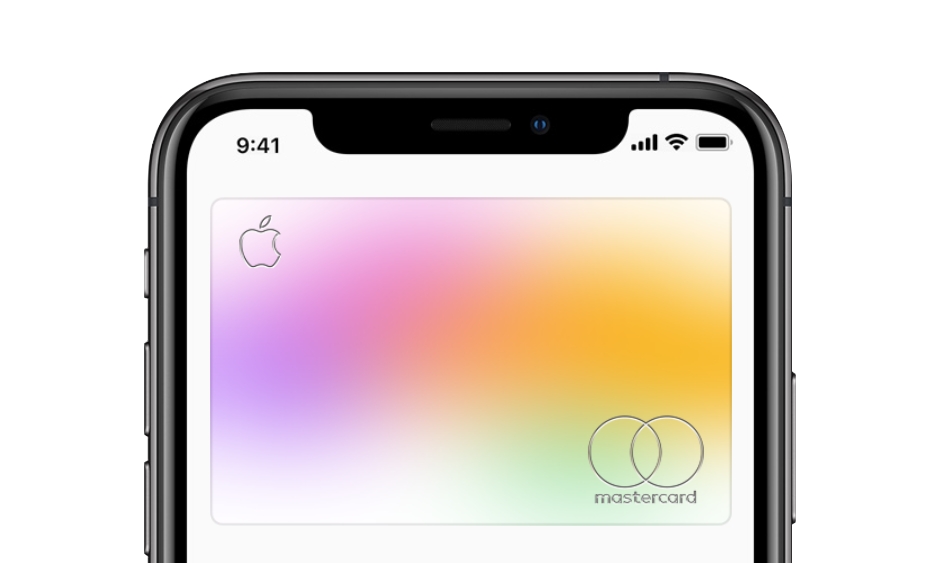Cara DM orang gagal

Discord adalah program perpesanan populer di kalangan pemain. Dengan bantuan server dan obrolan grup, teman dapat dengan cepat berkomunikasi satu sama lain melalui obrolan grup atau pesan instan. Jika Anda ingin mengobrol dengan banyak pengguna sekaligus atau merahasiakan obrolan dengan teman lain, Anda dapat menggunakan aplikasi Discord.
Pesan instan memungkinkan Anda untuk berbicara dengan seseorang yang bukan anggota dari server yang sama dengan yang Anda gunakan. Untuk saat-saat ketika panggilan pribadi diperlukan atau disukai, Discord menawarkan keduanya Pesan Instan (DM) dan obrolan grup.
Apa itu Discord DM dan bagaimana cara mengonfigurasinya di Server Discord saya?
Pesan Instan Discord memungkinkan Anda untuk berkomunikasi secara pribadi dengan pengguna lain di komunitas Discord. Ini adalah obrolan pribadi yang dapat Anda mulai dari aplikasi.
Adalah bagian dari Discord Daftar temanAnda dapat mengirim pesan instan dan memulai obrolan grup di server mana pun Anda berada. Saya telah membuat tur komprehensif yang menyediakan apa yang Anda butuhkan untuk membuat game perpesanan Discord Anda sempurna.
Kirim pesan langsung ketidaksetujuan
Berikut adalah petunjuk terperinci untuk memandu Anda memulai pesan langsung Discord. Baik Anda menggunakan PC atau Mac, Android, atau perangkat iOS (iPhone dan iPad), Anda akan menemukan petunjuk di bawah.
Pesan Instan melalui PC dan Mac
Proses pengiriman DM di PC dan Mac kurang lebih sama, jadi jika Anda memiliki PC atau Mac, ikuti petunjuk berikut:
- Masuk ke Perselisihan. Penting untuk disebutkan bahwa beberapa pengguna mungkin mengatur DM mereka ke Hanya Teman, yang berarti Anda tidak akan dapat mengirim pesan kepada mereka jika mereka tidak ada dalam daftar teman Anda. . Untuk mengirim DM ke teman, klik ketidakharmonisan ikon di sudut kanan atas layar dan pilih Rakyat dari daftar menu. Beralih ke tab “Semua” untuk melihat semua teman yang tersedia di daftar Anda, atau simpan di tab “Online” untuk mengirim pesan ke teman yang sedang online.
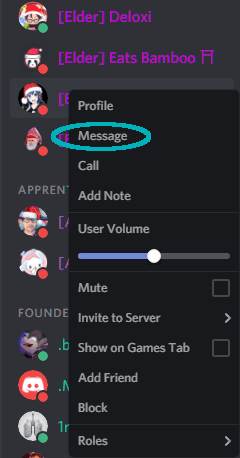 Jendela Pesan Instan terbuka dan Anda dapat mengetik pesan Anda di kotak teks di bagian bawah. tekan MEMASUKI untuk mengirim pesan.
Jendela Pesan Instan terbuka dan Anda dapat mengetik pesan Anda di kotak teks di bagian bawah. tekan MEMASUKI untuk mengirim pesan.Sekarang Anda tahu cara DM di PC atau Mac, tetapi bagaimana dengan seluler? Kemudian saya akan menunjukkan cara mengirim pesan instan ke perangkat Android Anda dan ke perangkat iOS Anda (iPhone dan iPad).
Pesan Instan melalui Perangkat Android
- Masuk ke Discord di perangkat Android Anda. Klik tab “ALL” di sudut kiri atas layar. Pilih kontak dari daftar teman untuk membuka profil mereka. Klik pesan obrolan untuk membuka jendela DM dengan orang yang dipilih. Untuk membuka keyboard, ketuk kotak pesan di bagian bawah layar dan ketik pesan yang ingin Anda kirim. Ketuk Kirim untuk melihat pesan terkirim Anda. Sekarang akan muncul di jendela DM untuk Anda dan penerima.
Pesan Instan melalui perangkat iOS (iPhone atau iPad)
- Masuk ke Discord di iPhone atau iPad Anda Klik Rakyat logo di sudut kiri atas layar. Anda mungkin perlu menekan tiga garis putih untuk membuka jendela, juga di sudut kiri atas. Jika Anda mengetahui nama pengguna teman Anda, Anda dapat mulai mengetiknya di kotak teks. Kotak mungkin memiliki Temukan atau mulai obrolan Apakah di atasnya. Atau Anda selalu dapat menggulir daftar teman Anda sampai Anda menemukan orang yang ingin Anda DM. Saat Anda menemukan penerima, ketuk tag namanya untuk membuka jendela percakapan. Ketik pesan Anda di kotak obrolan di bagian bawah layar. Saat Anda siap, tekan mengirim dan pesan Anda akan muncul di jendela percakapan untuk Anda dan penerima.
Buat obrolan grup
Saat membuat obrolan grup, Anda hanya dapat mengundang orang yang sendirian Daftar teman. Siapa pun yang ingin menambahkan obrolan harus ada di daftar teman atau harus menambahkannya.
Setelah semua orang yang ingin Anda tambahkan ke obrolan grup menjadi teman, tombol baru akan diberi label Grup DM Baru.

Jika Anda mengklik tombol baru di sudut kanan atas jendela, jendela lain akan muncul dengan semua teman Anda (hanya yang ada dalam daftar).
Anda dapat memilih untuk menggulir daftar untuk menemukan orang yang ingin Anda tambahkan ke obrolan grup, atau ketik nama mereka di kotak pencarian. Anda dapat menambahkan hingga 9 teman ke obrolan grup, yang Anda harapkan untuk membuat total 10 pengguna Discord.

Cara lain untuk membuka obrolan grup adalah dengan menambahkan lebih banyak teman ke obrolan yang sedang berlangsung. Buka DM yang sedang berlangsung antara Anda dan seorang teman dan klik tombol di sudut kanan atas jendela Tambahkan teman ke DM simpul.
Ini membuat DM tetap tersedia antara Anda dan penerima asli, tetapi membuka percakapan baru antara Anda berdua dan teman tambahan.
Keluarkan anggota dari obrolan grup
Semua anggota obrolan grup dapat menambahkan anggota tambahan (maks). Tetapi hanya orang yang memulai obrolan grup yang dapat mengusir seseorang. Untuk menghapus anggota dari obrolan grup:
- Di sisi kanan jendela Anda akan menemukan daftar anggota obrolan grup. Temukan anggota yang ingin Anda usir dan klik kanan pada namanya. Pilih dari opsi yang ditentukan Hapus dari grup.

Ekstensi Obrolan Grup
Mengklik kanan pada header Obrolan Grup akan membuka daftar opsi yang terkait dengan Obrolan Grup. Bisa kah kamu memberi Undangan Instan, pemain bisu, Meninggalkan grupatau mengubah atau menghapuskan ikon GC.
Anda juga dapat mengubah nama GC dengan mengkliknya di bagian atas jendela. Obrolan grup tidak berbeda dengan saluran teks di server dalam hal apa yang dapat dilakukannya. Tambahkan catatan, gunakan @sebutan, dan periksa profil pengguna dengan mudah.
Bagaimana cara mengirim DM ke seseorang yang bukan teman?
Selama Anda berada di server dengan seseorang yang bukan teman Anda dan ingin mengirimi mereka pesan langsung, itu mungkin jika Anda mengikuti langkah-langkah berikut:
- Dari dalam server, klik ikon yang terlihat seperti dua orang bersama-sama. Gulir ke bawah dan ketuk pengguna yang ingin Anda ajak mengobrol. Ketuk opsi untuk “Pesan”. Kemudian Anda dapat menulis dan mengirim pesan Anda seperti biasa.
Seperti disebutkan di atas, jika Anda tidak memiliki opsi ini, itu mungkin tergantung pada pengaturan privasi pengguna. Dalam hal ini, Anda dapat mengirim permintaan pertemanan untuk mulai mengirim pesan.